Schnelle Übersicht:
Was läuft eigentlich alles im Hintergrund auf meinem PC? Warum rattert die Festplatte dauernd? Und wieso dreht der Lüfter meines Prozessors laufend hoch? Mit dem Profitool "Process Explorer" von Microsoft-Spezialist Mark Russinovich geht’s ganz leicht: Dabei handelt es sich um eine aufgebohrte Variante des klassischen Task-Managers. Process Explorer kann aber so viel mehr:
Windows-Tweaks zeigt vier geniale Tricks zur genauen Überwachung Ihrer PC-Ressourcen.
Ressourcenfresser finden
Sie möchten wissen, welches Programm auf Ihrem Computer den höchsten Ressourcenverbrauch verursacht? Das geht so: Process Explorer von der Quelle oben herunterladen, extrahieren und per Doppelklick auf "procexp.exe" oder "procexp64.exe" (unter 64-Bit-Windows) öffnen. Nach dem Start klicken Sie oben auf die Spalte "CPU". Daraufhin werden die Programme, die am meisten Prozessorleistung benötigen, ganz oben angezeigt. Etwa so:
In diesem Fall verursacht Internet Explorer, iTunes, Live Writer und das Bildbearbeitungsprogramm PhotoImpact eine relativ hohe Auslastung. Falls Sie hier ein Programm finden, das Sie kaum oder gar nicht benötigen: Weg damit! Deinstallieren Sie es oder schalten Sie dessen Autostartfunktion ab.
Abhängigkeiten herausfinden und Prozesse beenden
In der Liste Ihrer Programme erfahren Sie auf diese Weise auch, welcher Prozess von welchem abhängig ist. Oder welcher Prozesse von einem anderen gestartet wurde. Lässt sich also gerade ein Prozess nicht beenden, sollten Sie es zuerst einmal mit dem davon abhängigen Prozess versuchen! Einfach mit der rechten Maustaste darauf klicken und "Kill Process" oder – um die abhängigen Prozesse zu töten – auf "Kill Process Tree".
Prozesse pausieren
Ein Prozess, den Sie nicht beenden dürfen, frisst Leistung ohne Ende? Dann können Sie ihn auch kurz pausieren, falls Sie in der Zwischenzeit mit einem anderen Programm weiterarbeiten möchten. Dazu klicken Sie mit der rechten Maustaste darauf und wählen „Suspend“.
Sicherheit von Prozessen prüfen: Signaturen bestätigen
Jeder Prozess bietet eine nur schwer fälschbare digitale Signatur. Um herauszufinden, ob sich hinter einem Prozess ein Schädling oder ein legitimer Prozess befindet, klicken Sie oben auf "Options" und "Verify Image Signatures". Klicken Sie daraufhin mit der rechten Maustaste ins Process Explorer-Fenster, wählen Sie "Select Columns".
und setzen Sie ein Häkchen bei "Verified Signer". In der neuen Spalte sehen Sie, ob der Prozess verifiziert werden konnte oder nicht. Ist das nicht der Fall, kann es sich um einen Schädling handeln.
Sie haben Probleme mit Prozessen? Weitere Fragen? Dann schreiben Sie doch einen Kommentar (siehe unten)!
Auf Windows Tweaks findest Du zeitsparende Anleitungen rund um PC, Software & Microsoft. Für einen stressfreien digitalen Alltag. Bereits seit 1998 "tweaken" wir Windows und hören einfach nicht mehr auf!




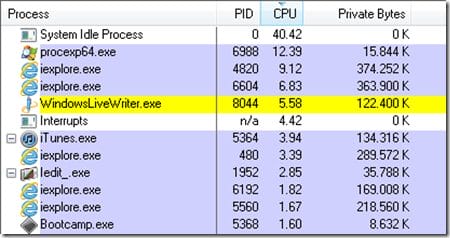
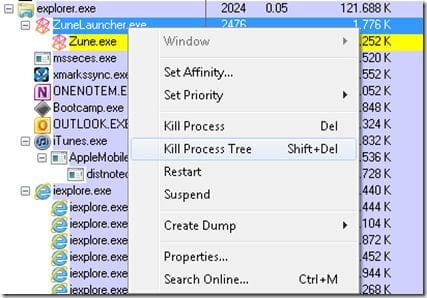
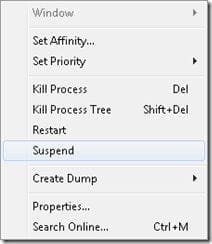
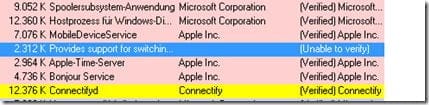

Die suspend Funktion finde ich interessant. Aber sonst? Die Sicherheitssignatur halte ich für den "normalen" Verbraucher zu viel.
Und den Rest kann doch der windows task manger alles selber.
Danke für's Feedback 🙂 Einige der Ressourcenüberwachungs-Funktionen kann man sicherlich über TM erledigen, aber nicht alle. So kann man neben dem dem aktuellen Speicherverbrauch auch ablesen, wie viel Speicher Windows dem Programm aktuell zuteilt.
Die Sicherheitssignatur halte ich für sehr interessant - so sieht man schnell, ob vielleicht ein Prozess nicht ganz "koscher" ist. Klar, für Profis, aber immerhin! Da PE kostenlos ist, spricht doch eigentlich nichts dagegen 🙂
i came to your blog instantly and amazed to see that its full of info.I enjoyed reading your blog. Keep it that way.